Je me suis procuré un thermostat Nest pour sa capacité à vous détecter lorsque vous passez devant et donc à allumer l'écran.
Bien qu'il s'agisse d'une fonctionnalité intéressante qui ajoute une couche de commodité à l'utilisation du thermostat, elle peut parfois être un peu boguée.
Lorsque j'utilisais mon thermostat Nest à la maison, j'ai constaté qu'il n'était pas toujours capable de détecter quand je passais et qu'il ne s'allumait pas correctement.
Une recherche rapide sur Internet m'a montré que je n'étais pas seul et que de nombreux autres consommateurs, comme moi, avaient été confrontés au même problème.
Après quelques recherches approfondies, en parcourant différents fils de discussion et articles de forum en ligne, j'ai pu résoudre ce problème et résoudre le problème.
Si votre thermostat Nest ne s'allume pas lorsque vous passez devant, essayez de reconfigurer Farsight. Si, toutefois, la fonctionnalité Affichage de loin n'est pas activée sur votre thermostat Nest, vous pouvez essayer de le dépanner en vérifiant son alimentation, son écran et son câblage.
J'ai également parlé de la vérification d'un fusible grillé, de la compatibilité du thermostat avec le reste de votre système et, si tout le reste échoue, de la restauration du thermostat à ses paramètres d'usine par défaut.
Pourquoi votre thermostat Nest s'allume-t-il lorsque vous passez à côté ?
Les thermostats Nest et les Nest Learning Thermostats de 3e génération sont configurés pour s'allumer lorsque vous vous en approchez, tandis que le Nest Thermostat E est programmé pour s'allumer lorsque vous passez à côté. Les thermostats Nest font clignoter diverses lumières pour indiquer différentes choses.
En plus de cela, le Nest Learning Thermostat de 3e génération est livré avec une fonctionnalité appelée Farsight, qui permet au thermostat de se réveiller et de passer à un écran Farsight lorsqu'il détecte une activité jusqu'à 20 pieds.
Votre thermostat Nest s'allume lorsque vous passez devant pour afficher des informations importantes telles que la température actuelle, la température cible et l'heure, ce qui le rend très pratique à utiliser.
Naturellement, ces caractéristiques ont été conservées jusqu'aux dernières Thermostat Nest 4e génération .
Configurer l'affichage de loin
La fonction Farsight du Nest Learning Thermostat 3e génération facilite la vie.
Non seulement il peut détecter l'activité jusqu'à 20 pieds, mais il passe également à un écran Farsight qui vous affiche des informations importantes dans une grande police qui le rend très facile à lire, même si vous êtes de l'autre côté de la pièce .
Si vous constatez que votre fonctionnalité Farsight ne fonctionne pas comme prévu, vous pouvez vérifier la configuration en suivant ces étapes :
- Appuyez sur l'anneau du thermostat pour ouvrir le menu Quick View.
- Utilisez l'anneau pour accéder aux paramètres et appuyez dessus pour sélectionner.
- Sélectionnez Affichage et accédez à Affichage de loin.
- Vous pouvez sélectionner ce que vous voulez que Farsight vous montre sur cet écran, ou vous pouvez même désactiver la fonction.
Votre écran Farsight peut vous montrer la température cible du thermostat, la température actuelle de la pièce, une horloge analogique ou numérique pour afficher l'heure, le bulletin météo et des messages importants comme des alertes de fumée ou des erreurs dans le système qui nécessitent votre attention.
Vérifier les niveaux de batterie


Le thermostat Nest charge sa batterie interne avec l'énergie qu'il reçoit des fils connectés au système.
Habituellement, lorsque le Le niveau de la batterie du thermostat Nest devient faible , le thermostat affichera une notification concernant un problème d'alimentation ou de câblage et mettra également en œuvre des techniques d'économie d'énergie pour s'assurer que vous pouvez continuer à utiliser le thermostat.
Parmi les différentes techniques d'économie d'énergie, la désactivation de la fonction de réveil du thermostat en fait partie.
Si la batterie est trop faible, l'écran s'éteindra complètement.
Si vous constatez que votre thermostat Nest ne s'allume pas parce que sa batterie est épuisée, il vous suffit de le laisser se recharger et il finira par fonctionner à nouveau normalement.
Le chargement d'un thermostat Nest peut prendre jusqu'à une heure si la batterie est très déchargée.
Inspectez l'écran et sa connexion à la base
Si, toutefois, vous constatez que votre thermostat Nest ne se charge pas, vérifiez comment l'écran est connecté à la base.
Si l'affichage n'est pas correctement installé sur la base, le thermostat ne s'allumera pas et ne chargera donc pas sa batterie.
Pour vérifier l'affichage :
- Retirez l'écran du thermostat de sa base.
- Assurez-vous qu'aucun câble ne dépasse du mur pour empêcher l'affichage d'être installé correctement. S'il y a de tels câbles, repoussez-les dans le mur.
- Alignez l'écran et les connecteurs de la base ensemble et poussez l'écran directement dans la base jusqu'à ce que vous entendiez un déclic.
- Si votre thermostat affiche une lumière rouge clignotante, cela signifie que la batterie est en charge et s'allumera une fois que la batterie sera suffisamment chargée. Si ton La batterie du thermostat Nest ne se recharge pas , essayez de vous assurer que les fils ne sont pas desserrés.
Vérifier l'alimentation
La principale raison pour laquelle votre thermostat Nest ne se réveille pas est une alimentation électrique incohérente.
Comme mentionné précédemment, s'assurer que l'écran est correctement connecté à la base et permettre à la batterie de se recharger devrait la remettre en marche.
Toutefois, si vous rencontrez toujours des problèmes avec votre thermostat Nest, vous pouvez essayer de vérifier son alimentation.
Trouvez le disjoncteur ou l'interrupteur qui contrôle l'alimentation de votre système, éteignez-le, laissez-le pendant quelques secondes, puis rallumez-le.
Lorsque vous allumez l'interrupteur, assurez-vous qu'il est poussé en position marche.
Le cycle d'alimentation de votre thermostat Nest de cette manière peut aider à résoudre certains problèmes d'alimentation auxquels le thermostat était confronté.
Confirmez la compatibilité de votre thermostat avec le reste du système
Le thermostat Nest est conçu pour fonctionner avec la plupart des systèmes 24 V, y compris la plupart des plus anciens, et tous les types de carburant courants, y compris le gaz naturel, le mazout et l'électricité.
Cependant, certains systèmes sont incompatibles avec les thermostats.
Il s'agit de systèmes propriétaires, qui peuvent être identifiés par les étiquettes non standard sur les connecteurs, les éléments chauffants millivolts, les systèmes haute tension et les systèmes à combustible solide.
Les systèmes propriétaires sont généralement incompatibles avec les thermostats Nest, mais des électriciens professionnels peuvent les recâbler pour qu'ils soient compatibles avec le thermostat.
Les radiateurs millivolts utilisent beaucoup moins d'électricité que les systèmes de chauffage traditionnels et ne fourniront donc pas la bonne quantité d'énergie nécessaire au fonctionnement du thermostat.
D'autre part, les systèmes à haute tension utilisent des tensions très élevées pour fonctionner, que le thermostat ne peut pas gérer.
Cependant, il est possible de les rendre compatibles Nest dans les deux cas en demandant à un électricien d'utiliser respectivement des transformateurs élévateurs et abaisseurs.
Les systèmes à combustible solide utilisent des matériaux issus de la biomasse tels que le charbon, les copeaux de bois ou les granulés qui sont incompatibles avec les thermostats Nest. Dans ce cas, votre seule option consiste à mettre à niveau le système de chauffage.
Vérifiez le câblage de votre thermostat
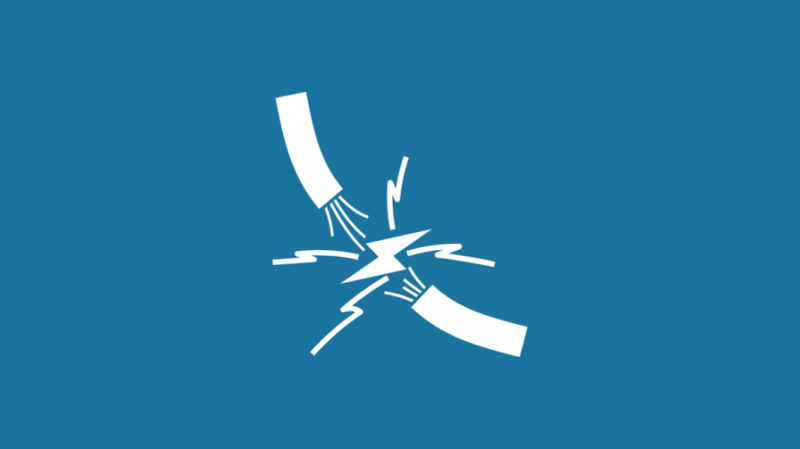
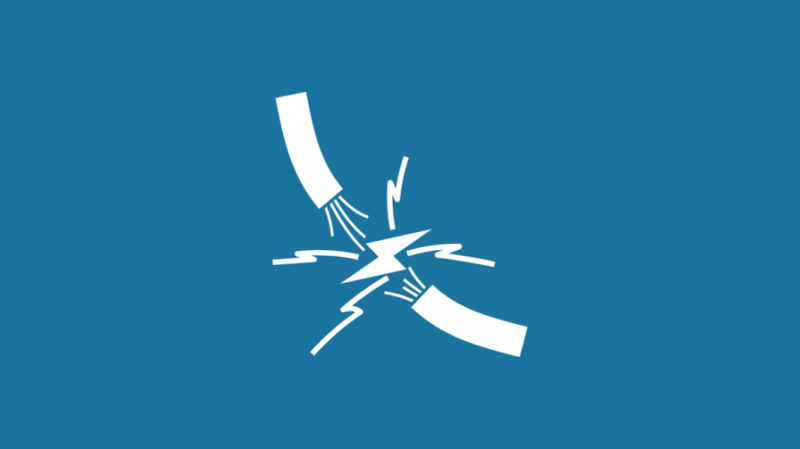
Un défaut dans le câblage de votre thermostat peut faire en sorte qu'il ne reçoive pas une alimentation adéquate, empêchant ainsi le thermostat de fonctionner correctement.
Avant de vérifier le câblage de votre thermostat, assurez-vous de débrancher d'abord l'alimentation du système.
Pour inspecter le câblage :
- Retirez l'affichage du thermostat de la base.
- Tirez un fil pour l'inspecter. Assurez-vous que le fil est droit, exempt de corrosion et d'environ un centimètre de long. Si vous trouvez des extrémités tordues ou corrodées, coupez et dénudez à nouveau le fil.
- Réinsérez le fil. Assurez-vous que le bouton du connecteur reste enfoncé car cela indique si le fil est complètement inséré ou non.
- Répétez le processus pour chaque fil.
- Une fois que vous avez terminé d'inspecter les fils, repoussez l'écran sur la base jusqu'à ce que vous entendiez un clic.
- Si vous voyez un voyant rouge clignoter, cela signifie que la batterie est en charge. Si ce n'est pas le cas, cela signifie que vous avez connecté les fils dans les mauvais connecteurs de thermostat. Assurez-vous de connecter correctement les fils en suivant le schéma de câblage de l'application Nest.
Vérifier un fusible grillé
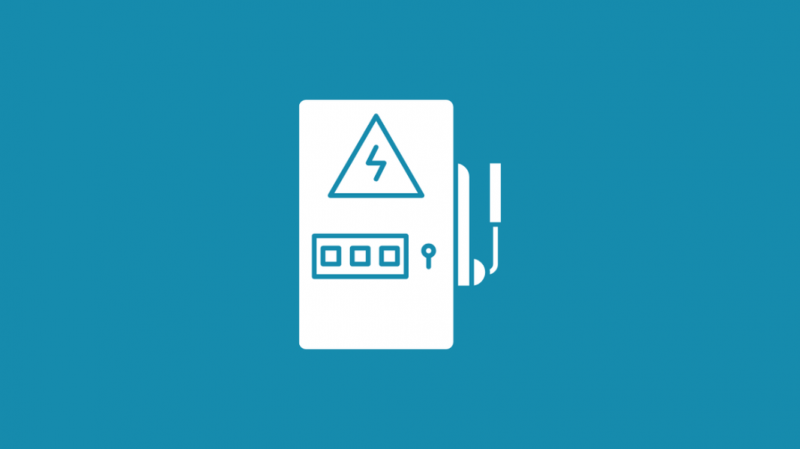
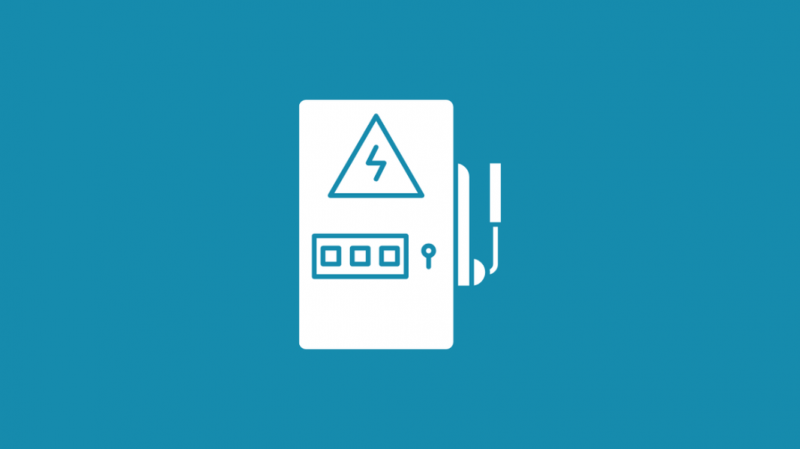
Un fusible grillé est un problème courant qui peut empêcher l'alimentation d'atteindre votre thermostat, l'empêchant ainsi de fonctionner correctement.
Si vous avez une boîte à fusibles, assurez-vous que le fusible contrôlant l'alimentation de votre système de chauffage fonctionne normalement.
Si vous constatez qu'il est grillé, vous devez faire appel à un professionnel pour le remplacer et votre problème est résolu.
Réinitialisation d'usine de votre thermostat
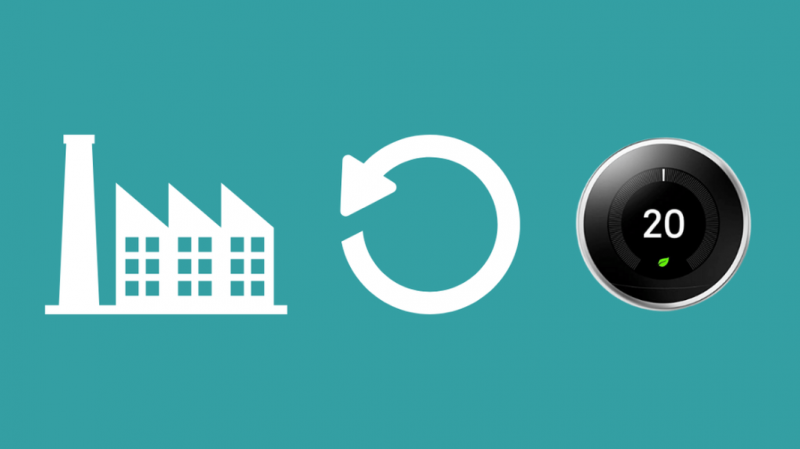
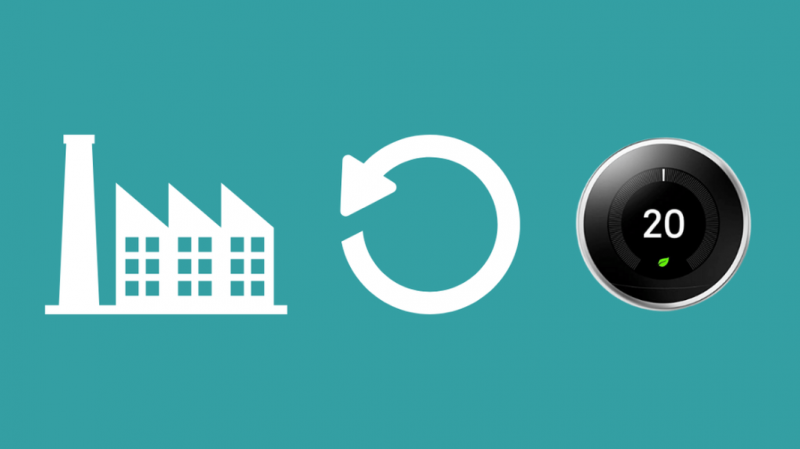
Si aucune de ces solutions n'a fonctionné, il est possible qu'un réglage mal configuré empêche votre thermostat de se réveiller lorsque vous passez à côté.
Dans ce cas, vous pouvez essayer réinitialiser votre thermostat Nest à ses paramètres d'usine par défaut.
Il est important de se rappeler que votre thermostat supprimera tous les paramètres et apprentissages personnels si vous faites cela. Ce processus est irréversible et ne doit donc être considéré qu'en dernier recours.
Pour réinitialiser votre thermostat Nest à ses paramètres d'usine par défaut :
- Appuyez sur l'écran du thermostat pour afficher le menu Quick View.
- Utilisez l'anneau pour accéder aux paramètres et appuyez sur pour sélectionner.
- Accédez à Réinitialiser et sélectionnez Tous les paramètres pour réinitialiser le thermostat à ses paramètres d'usine.
Contactez le support


Si aucune des solutions de cet article n'a fonctionné pour vous, cela pourrait indiquer un problème interne avec le thermostat, tel que des dommages à l'un des composants.
Dans ce cas, vous ne pouvez rien faire d'autre que contacter Assistance Nest .
Assurez-vous de spécifier le nom de votre modèle lorsque vous expliquez votre problème, car cela les aidera à diagnostiquer votre problème plus facilement et vous aidera ainsi à trouver une solution plus rapidement.
Votre thermostat Nest vous ignore ?
Une chose que vous devez garder à l'esprit est que l'emplacement de votre thermostat Nest est important.
Parfois, si votre thermostat est placé dans un endroit où l'activité est fréquente, comme un couloir, le thermostat ne s'active que lorsque vous vous en approchez.
De même, si le thermostat se trouve dans un endroit sans activité, comme une alcôve, vous n'aurez pas à vous approcher très près pour l'activer.
Si aucune des solutions de l'article ne vous a aidé, il est possible que le problème provienne de votre système et non du thermostat, auquel cas vous devrez consulter votre électricien local pour obtenir de l'aide.
Vous pouvez également apprécier la lecture :
- Le thermostat Nest ne refroidit pas : comment réparer en quelques secondes
- Le thermostat Nest fonctionne-t-il avec HomeKit ? Comment se connecter
- Comment installer le thermostat Nest sans fil C en quelques minutes
- Comment réparer le message retardé du thermostat Nest sans fil C
Questions fréquemment posées
Comment puis-je garder mon écran Nest toujours allumé ?
Vous ne pouvez pas garder votre écran Nest allumé en permanence.
Le thermostat Nest s'allumera s'il détecte une activité.
Cependant, il s'éteindra lors d'une utilisation régulière s'il ne détecte aucun mouvement et se rallumera lorsqu'il détectera quelqu'un à proximité.
Comment afficher la température actuelle sur mon thermostat Nest ?
Votre thermostat Nest affichera à la fois la température ambiante actuelle et la température cible sur son écran d'affichage.
Comment désactiver le détecteur de mouvement sur mon thermostat Nest ?
Pour désactiver le détecteur de mouvement sur votre thermostat Nest :
- Ouvrez l'application Nest pour smartphone et appuyez sur l'icône Paramètres dans le coin supérieur droit de l'écran.
- Sélectionnez Sécurité et appuyez sur votre appareil Nest en bas de l'écran.
- Sélectionnez Détection de mouvement et basculez le commutateur sur Arrêt.
Comment vérifier la batterie de mon thermostat Nest ?
Pour vérifier le niveau de la batterie de votre thermostat Nest, affichez le menu Quick View sur l'écran, utilisez l'anneau pour accéder aux paramètres, accédez aux informations techniques et recherchez le champ indiquant Alimentation.
![Le thermostat Nest ne s'allume pas lorsque je passe devant [Corrigé]](http://home-theater-designers.com/img/how-guides/93/nest-thermostat-not-lighting-up-when-i-walk-by-fixed-1.png)